Der Befehl "ms-settings:lockscreen" öffnet die Sperrbildschirm-Einstellungen in Windows 10 und 11 .
Diese Einstellungen ermöglichen es Benutzern, das Erscheinungsbild und die Funktionen des Sperrbildschirms anzupassen, einschließlich der Hintergrundbilder, der Benachrichtigungen und der Schnellzugriffsoptionen.
1. ms-settings:lockscreen
2. Die Verfügbarkeit unter Windows
3. Weiter sinnvole Befehle in den Windows Einstellungen
1. Der Befehl ms-settings:lockscreen
1. Betätigen Sie Windows + R auf Ihrer Tastatur.2. Führen Sie einfach den folgenden Befehl aus: ms-settings:lockscreen
(Auch als Desktopverknüpfung ist dieser Befehl einsetzbar.)
3. Sie können den Vorgang mit OK oder durch Drücken von [Enter] abschließen.
(... siehe Bild-1: Punkt 1 bis 3)
Sie haben nun die Möglichkeit, auf die oben beschriebenen Einstellungen in Ihrem Windows 10, 11 oder 12 zuzugreifen.
Dies führt zu einer Lösung der folgenden Fragen und Probleme.
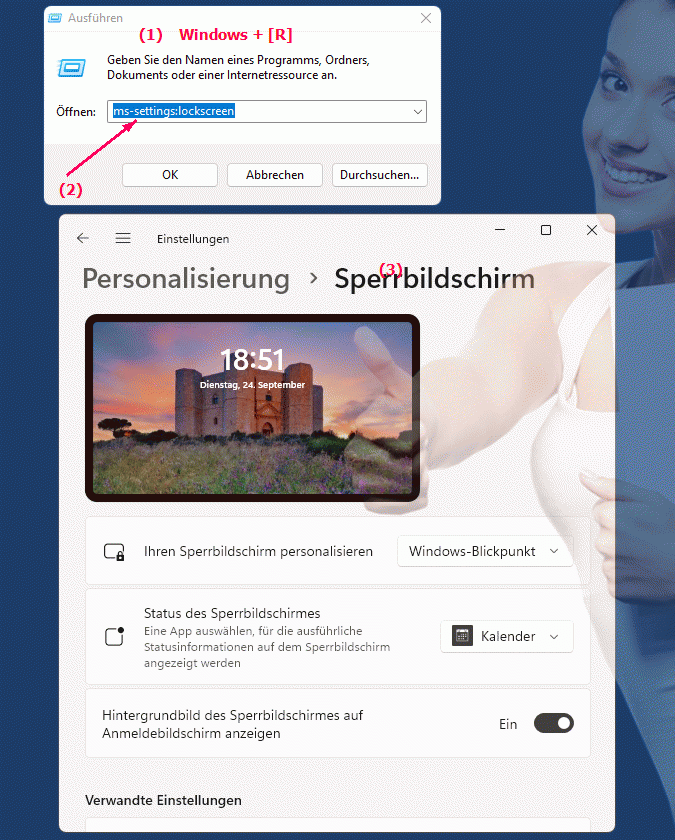
1b. Dies führt zu einer Lösung der folgenden Fragen und Probleme.
Wie ändere ich das Hintergrundbild auf dem Windows-Sperrbildschirm?Kann man auf dem Windows-Sperrbildschirm Benachrichtigungen einrichten?
Wie stelle ich die Schnellzugriffsoptionen für den Sperrbildschirm in Windows ein?
Ist es möglich, dass der Sperrbildschirm verschiedene Anzeigeoptionen bietet?
Welche Funktionen stehen zur Verfügung, um den Sperrbildschirm nach Belieben zu konfigurieren?
Wie kann ich die Darstellung des Sperrbildschirms anpassen, um es benutzerfreundlicher zu machen?
Was sind Möglichkeiten, den Sperrbildschirm mit persönlichen Einstellungen zu versehen?
Wie kann ich die Sicherheitseinstellungen für den Sperrbildschirm verbessern?
2. Diese Funktion ist ab den jeweiligen Buildnummern in Windows 10, 11 und 12 verfügbar.
Hier ist eine detaillierte Beschreibung der Verfügbarkeit und Build-Nummern dieser Funktion in den verschiedenen Windows-Versionen:
Windows 10:
- Verfügbarkeit:
Ab Windows 10 Version 1507 (erstes offizielles Release)
- Build-Nummer:
Die Funktion ist ab Build 10240 verfügbar. In dieser Version sind die Sperrbildschirm-Einstellungen bereits integriert, und der Befehl "ms-settings:lockscreen" ermöglicht es Benutzern, das Hintergrundbild des Sperrbildschirms zu ändern, Benachrichtigungen anzupassen und die Anzeige von Uhrzeit und Datum zu konfigurieren. Benutzer können auch Apps auswählen, deren Status auf dem Sperrbildschirm angezeigt wird.
Windows 11:
- Verfügbarkeit:
Ab Windows 11 Version 21H2 (erstes offizielles Release)
- Build-Nummer:
Die Funktion ist in den Builds ab 22000 verfügbar. Windows 11 baut auf den Sperrbildschirm-Einstellungen von Windows 10 auf, integriert jedoch zusätzliche Anpassungsoptionen und ein modernisiertes Design. Der "ms-settings:lockscreen" Befehl öffnet die aktualisierte Sperrbildschirm-Seite, auf der Benutzer Hintergrundbilder auswählen, Benachrichtigungen konfigurieren und verschiedene andere Einstellungen anpassen können, die auf das neue Design von Windows 11 abgestimmt sind.
Windows 12:
- Verfügbarkeit:
Ab Windows 12 (erste Vorschau- oder stabilen Versionen)
- Build-Nummer:
Die genaue Build-Nummer kann je nach Veröffentlichungsstadium variieren, aber die Funktion ist in den frühen Testversionen und nachfolgenden stabilen Builds von Windows 12 integriert. Windows 12 baut auf den Funktionen von Windows 11 auf und könnte zusätzliche Anpassungen oder neue Optionen für den Sperrbildschirm bieten, um eine noch bessere Benutzererfahrung zu gewährleisten.
Zusammenfassung:
Der Befehl "ms-settings:lockscreen" ist in Windows 10, 11 und 12 verfügbar und ermöglicht den Zugriff auf die Sperrbildschirm-Einstellungen. Die Funktion ist ab Build 10240 in Windows 10 verfügbar und wurde in Windows 11 und Windows 12 fortgeführt, wobei jede Version potenziell zusätzliche Verbesserungen oder Anpassungen für das Design und die Funktionalität des Sperrbildschirms bietet.
